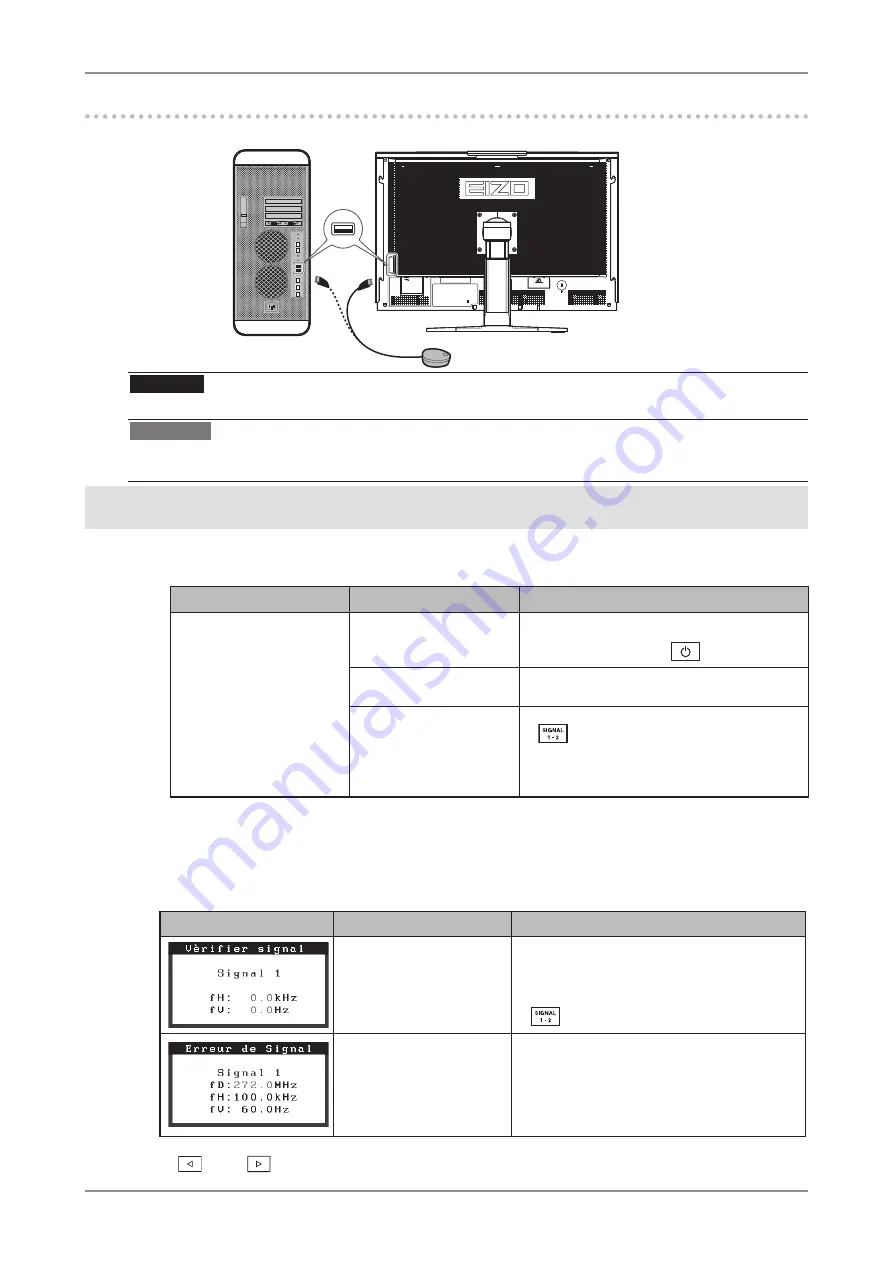
8
Raccordement de l’appareil de mesure
Connectez l’appareil de mesure à un port USB (aval) sur le PC, ou sur le port USB (aval) à l’arrière du
moniteur.
Attention
•
L’appareil de mesure n’est pas fourni avec cette unité. Vous devez l’acheter séparément.
Remarque
•
Pour plus d’informations sur la façon de connecter un appareil de mesure, référez-vous au Manuel
d’utilisation de l’appareil.
Problème de non-affichage d’images
Contactez votre revendeur local si l’écran reste noir, même après avoir appliqué les procédures ci-après.
1
Vérifiez le témoin d’alimentation.
Symptôme
État
Cause possible et solution
Aucune image
Témoin d’alimentation
éteint
• Vérifiez que le cordon d’alimentation est bien
branché.
• Appuyez sur le bouton
.
Témoin d’alimentation bleu
• Augmentez le niveau de la valeur de réglage
RGB pour le réglage [Gain].
Témoin d’alimentation
orange
• Changez le signal d’entrée en appuyant sur
.
• Bougez la souris ou appuyez sur des touches
du clavier.
• Vérifiez que le PC est sous tension.
* Pour plus d’informations sur le gain, reportez-vous au Manuel d’utilisation fourni sur le
CD-ROM.
2
Vérifiez le message d’erreur affiché.
L’affichage de ces messages indique que le moniteur fonctionne normalement mais que le signal
n’est pas reçu correctement.
Symptôme
État
Cause possible et solution
Pas de signal d’entrée.
• Vérifiez que le PC est sous tension.
• Vérifiez que le câble de signal est bien
branché.
• Changez le signal d’entrée en appuyant sur
.
La fréquence du signal est
en dehors de la spécifcation.
La fréquence de signal
incorrecte est indiquée en
rouge.
• Redémarrez le PC.
• Passez par les pilotes de la carte graphique
pour sélectionner un mode d’affichage
compatible. Pour plus d’informations, référez-
vous au manuel d’instruction de la carte
graphique.
* Si vous utilisez un affichage double, le message d’erreur indiquera le moniteur concerné avec un
ou un
.
L’un ou l’autre est
OK
Appareil de mesure











































